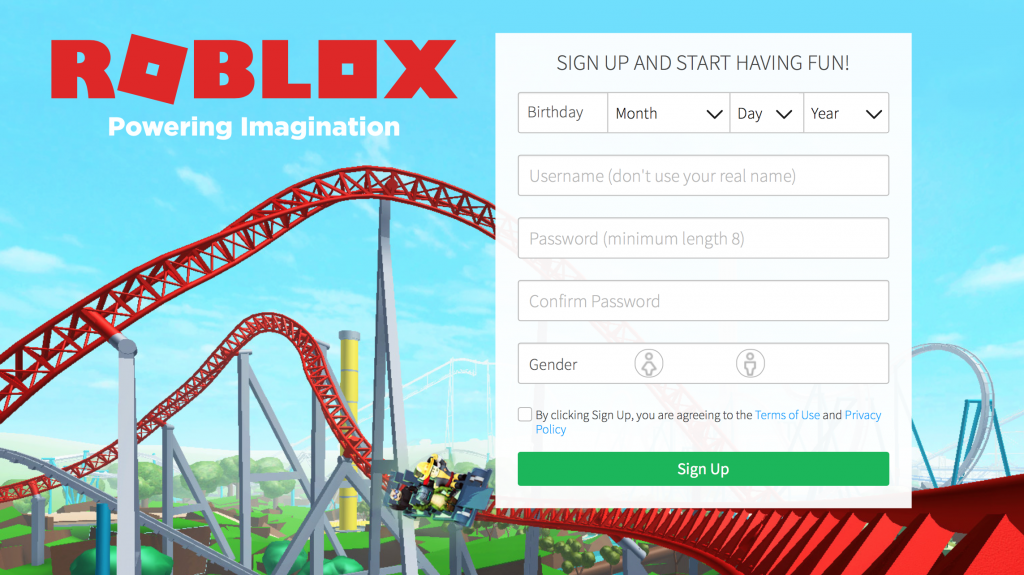Vi kan bare ønske at data alltid var 100% nøyaktige og perfekte. I de fleste tilfeller er dette imidlertid ikke sant. Selv om du samler inn data etter beste anstrengelse, er det alltid rom for feil. For å gjøre rede for dette, lar Excel deg legge til feilmarginer og standardavvik.

Hvis arbeidet ditt i felten kan ha nytte av å reflektere over feilmarginer, må du lære deg denne nyttige teknikken. I denne artikkelen skal vi se på hvordan du kan legge til en standardavviksfelt for å nøyaktig representere dataene dine i et diagram eller graf, og ta hensyn til mulige feil.
Legg til en standardavvikelseslinje i Excel for Windows
Trinnene nedenfor beskriver hvordan du kan legge til en standardavvikslinje i diagrammer og grafer i Excel for Windows-operativsystemet. Vær oppmerksom på at følgende prosedyre ble skrevet for brukere som jobber med Office 2013 eller nyere produkter. Leter du etter trinn i eldre versjoner? Hoppe tilLegg til en standardavvikelseslinje i Excel 2007-2010.
- Åpne regnearket som inneholder dataene dine og diagrammet. Hvis du ikke har et ennå, starter du et nytt regneark og skriver inn dataene dine, og lager deretter ønsket diagram før du fortsetter.
- Velg diagrammet ved å klikke på det en gang.
- Klikk på Kartelementer knappen ved siden av diagrammet representert med a + signere, og deretter sjekke Feilfelt eske. I fremtiden, hvis du ønsker å fjerne feilfelt, kan du bare fjerne merket.

(Bildekilde: Microsoft) - Klikk på pilen ved siden av Feilfelt, og velg Standardavvik .
- Hvis du ønsker å angi dine egne beløp, klikker du på Flere alternativer-knappen og velger alternativene du vil ha. Vær oppmerksom på at retningen på feilstengene avhenger av hvilken type shart du bruker.
Legg til en standardavvikelseslinje i Excel 2007-2010
Standardavviksbjelker fungerer det samme i datert versjoner av Excel imidlertid ble plasseringen endret i Office 2013. Hvis du vil legge til denne feillinjen i regnearkene dine ved å bruke en eldre versjon, følger du trinnene nedenfor.
- Åpne regnearket som inneholder dataene dine og diagrammet. Hvis du ikke har et ennå, starter du et nytt regneark og skriver inn dataene dine, og lager deretter ønsket diagram før du fortsetter.
- Velg diagrammet ditt ved å klikke på det en gang.
- De Oppsett fanen skal vises i båndet ditt. Her finner du Feilfelt rullegardinmenyen og klikk på den en gang.

(Bildekilde: Pryor) - Klikk på Feilfelt med standardavvik .
Legg til en standardavvikelseslinje i Excel for Mac
Trinnene nedenfor beskriver hvordan du kan legge til en standardavvikslinje i diagrammer og grafer i Excel for Mac. Vær oppmerksom på at følgende prosedyre ble skrevet for brukere som jobber med Office 2013 eller nyere produkter. I eldre versjoner kan noen trinn variere.
- Åpne regnearket som inneholder dataene dine og diagrammet. Hvis du ikke har et ennå, starter du et nytt regneark og skriver inn dataene dine, og lager deretter ønsket diagram før du fortsetter.
- Velg diagrammet ved å klikke på det en gang.
- Bytt til Kartdesign kategorien i båndoverskriften.

- Klikk på Legg til diagramelement rullegardinmenyen, helt til venstre på båndet.
- Hold musepekeren over Feilfelt , og velg deretter Standardavvik .
Siste tanker
Hvis du trenger ytterligere hjelp, ikke vær redd for å kontakte kundeserviceteamet vårt som er tilgjengelig 24/7 for å hjelpe deg. Gå tilbake til oss for mer informative artikler om produktivitet og moderne teknologi!
Vil du motta kampanjer, tilbud og rabatter for å få produktene våre til den beste prisen? Ikke glem å abonnere på nyhetsbrevet vårt ved å skrive inn e-postadressen din nedenfor! Motta de siste teknologinyhetene i innboksen din, og vær den første til å lese tipsene våre for å bli mer produktive.
Les Neste
> Hvordan få hjelp med filutforsker i Windows 10
> Hvordan sammenligne to Excel-filer
> Hvordan lage et søylediagram i Excel
> Hvordan endre serienavn i Excel